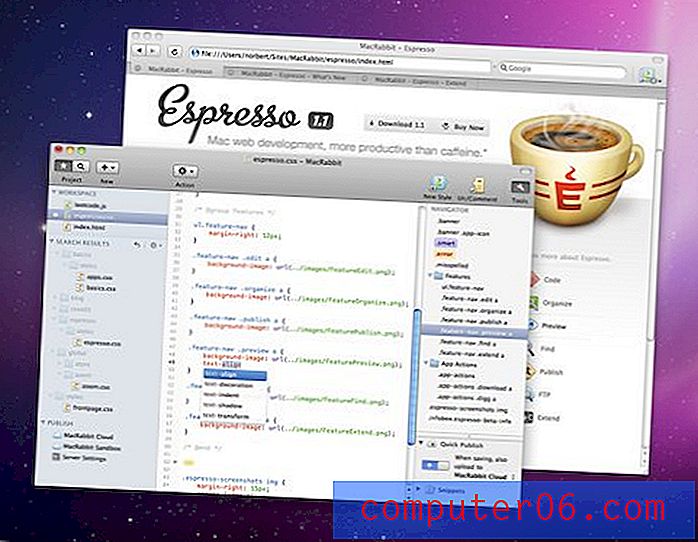Slik logger du av Apple-ID-en din på en iPhone 5 i iOS 7 eller iOS 10
Sist oppdatert: 22. desember 2016
Hvis du deler din iPhone 5 med noen andre, eller hvis du vil la en venn eller barn låne din iPhone 5 en liten stund, kan du være bekymret for at de kjøper eller laster ned elementer med Apple-ID-en din. En måte å bekjempe dette på er å logge ut av Apple-ID-en din. Dette vil tillate at noen som bruker telefonen din fortsatt har tilgang til spill og apper som du har installert, men de vil ikke kunne kjøpe eller laste ned noe som krever Apple-ID-en din. Så hvis du vil lære hvordan du logger av Apple ID på iPhone 5, følger du trinnene nedenfor.
Hvis du har vært på utkikk etter en ny sak til din iPhone 5, er det mange alternativer tilgjengelig på Amazon. Klikk her for å se deres utvalg av iPhone 5-tilfeller.
Klikk her hvis du bruker iOS 7, ellers fortsett nedenfor for å se hvordan du logger av Apple-ID-en din i iOS 10.
Slik logger du av Apple-ID-en din på en iPhone - iOS 10
Merk at trinnene i dette avsnittet også tjener til å svare på spørsmålet om hvordan du logger deg ut fra App Store på iPhone, samt hvordan du logger deg ut av iTunes Store på iPhone. Hvis du vil laste ned en app eller en sang, må du logge på med en Apple-ID for å kunne gjøre det.
Trinn 1: Åpne Innstillinger- menyen.

Trinn 2: Bla ned og trykk på iTunes og App Store .
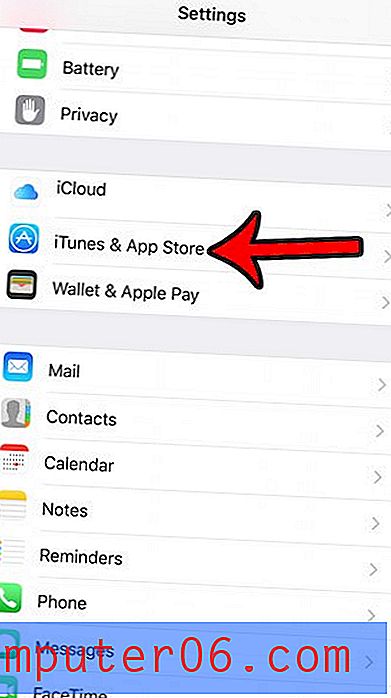
Trinn 3: Trykk på Apple-ID- en din øverst på skjermen.
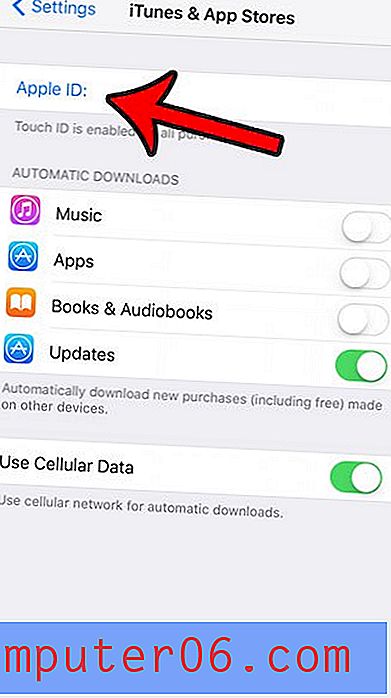
Trinn 4: Trykk på Logg- alternativet.
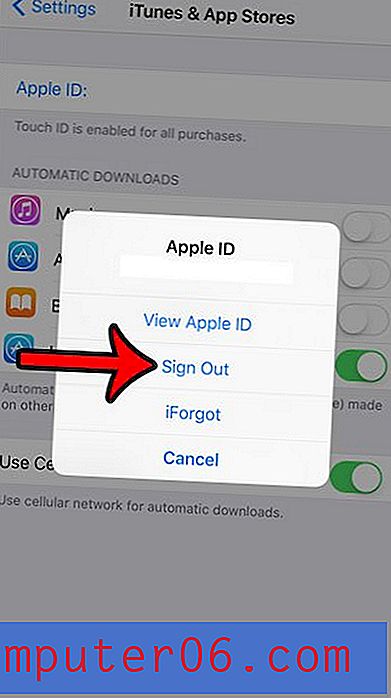
Slik logger du av Apple-ID-en din på en iPhone 5 - iOS 7
Merk at dette ikke kommer til å skjule appene som er installert på enheten din, og det vil heller ikke blokkere tilgangen til dem. Ved å logge ut Apple-IDen din, fjerner du muligheten for at noen kan bruke telefonen til å kjøpe innhold i iTunes, eller laste ned nye apper til enheten. Noen andre kan logge på med sin Apple ID og utføre disse oppgavene, men alt de kjøper vil bli bundet til Apple ID i stedet.
Trinn 1: Trykk på Innstillinger- ikonet.
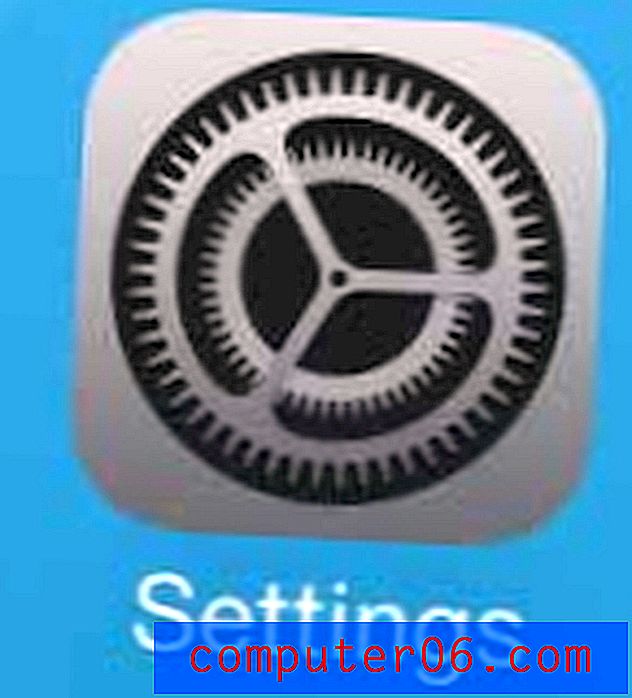
Trinn 2: Bla nedover og velg alternativet iTunes og App Store .
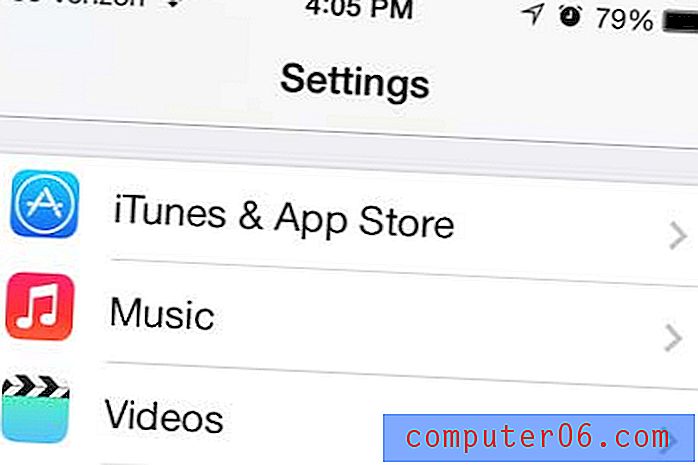
Trinn 3: Trykk på Apple-ID-en din øverst på skjermen.
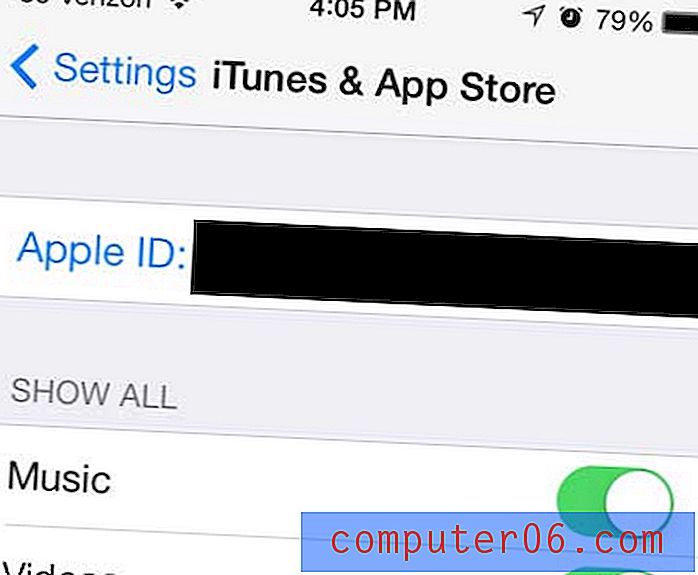
Trinn 4: Trykk på Logg ut- knappen midt på skjermen.

Hvis du ønsker å logge på Apple ID-kontoen din senere, kan du gå tilbake til dette skjermbildet og legge inn Apple-IDen og passordet ditt på nytt.
Sammendrag - Slik logger du av en Apple ID på en iPhone
- Åpne Innstillinger .
- Åpne iTunes og App Store .
- Velg din Apple ID .
- Trykk på Logg ut- knappen.
Har du mange TV-serier eller filmer i iTunes, og ønsker du at du enkelt kunne se dem på TV-en? Apple TV gir deg en enkel måte å gjøre dette på. Lær mer om Apple TV og finn ut om et av de rimeligste Apple-produktene det er.
Er du lei av irriterende telefonselgere som ringer iPhone-en din? Lær hvordan du blokkerer innringere i iOS 7.